¿Deseas configurar correos SMTP en WordPress? Los correos electrónicos siguen siendo una manera efectiva de comunicarse a pesar de sus carencias. En el ámbito comunicacional siguen siendo la principal herramienta en las áreas comercial, técnica y educativa, entre otras.
IMPORTANTE: para continuar con este tutorial es necesario que tu sitio web cuente con un Certificado SSL. Si aun no lo has activado, te recomendamos ver nuestra guía cómo activar el modo seguro en nuestro sitio web.
WordPress no trae de forma original lo necesario para configurar el envío de correos mediante SMTP. Así que lo primero que tenemos que hacer es instalar un plugin que nos permita configurar este protocolo.
Así que hemos seleccionado el plugin WP Mail SMTP, que además de contar con una versión gratuita, su muy buena interfaz y poseer un log de errores e incluir un PHP Mailer como alternativa en caso que no se desee usar el protocolo SMTP.

Puede que también te interese saber cómo configurar correos SMTP en PrestaShop.
Índice
 Configuración de correos por SMTP en WordPress
Configuración de correos por SMTP en WordPress
Empleando un protocolo sencillo de transferencia de correo SMTP se puede facilitar la entrega de correo electrónico entre servidores. Normalmente SMTP se combina con IMAP o POP3 como receptor.
En el caso de WordPress, existe una gran variedad de plugins y métodos para enviar correos electrónicos empleando SMTP. Actualmente WP Mail SMTP es uno de los plugins más completos que te estarán ayudando a configurar correos SMTP para WordPress.
Este plugin resulta una gran opción para hacer este tipo de trabajo, debido a que cuenta con diferentes opciones de configuración SMTP. A continuación, hablaremos de cómo configurar en WordPress un SMTP.
 Paso 1: Instalar y activar WP Mail SMTP
Paso 1: Instalar y activar WP Mail SMTP
Después que tengas instalado el plugin WP Mail SMTP, debemos hacer clic en Activar. Si deseas conocer cómo llevar a cabo la instalación de un pluign en WordPress puedes visitar nuestra guía.
 Paso 2: Panel de configuración
Paso 2: Panel de configuración
Dirígete al área de Configuración de WP Mail SMTP directamente en el panel de WordPress.
 Paso 3: Configurar WP Mail SMTP
Paso 3: Configurar WP Mail SMTP
Selecciona la dirección de correo electrónico y el nombre del remitente. Para continuar, debes configurar el SMTP en Default.
 Paso 4: Guardar cambios
Paso 4: Guardar cambios
Cuando terminemos, hacemos clic en el botón Guardar ajustes.
 Paso 5: Mensaje de confirmación
Paso 5: Mensaje de confirmación
Una vez que finalices y guardes los cambios, estarás observando un mensaje de confirmación en tu pantalla.
 Paso 6: Función de prueba
Paso 6: Función de prueba
Para estar seguro de que todo funcione correctamente, se puede emplear la función de prueba de correo electrónico de WP Mail SMTP. En este caso escribiremos la dirección de correo electrónico de algún destinatario que selecciones y hacemos clic en Enviar correo. De esta forma estaremos reenviando un correo electrónico de prueba.
 Paso 7: Prueba exitosa
Paso 7: Prueba exitosa
En el caso que la prueba se haga de forma exitosa, estará apareciendo un mensaje en pantalla. Ahora debes ir a tu bandeja de entrada y verificar que el correo se encuentre ahí.
Con esto ya tendrás configurado el envió de correos SMTP en WordPress.

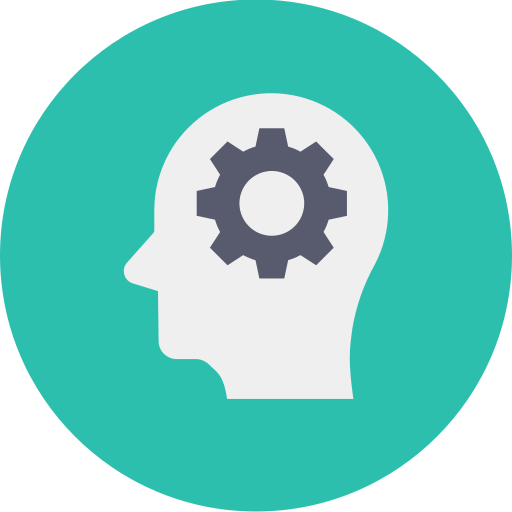 Configuración de correos por SMTP en WordPress
Configuración de correos por SMTP en WordPress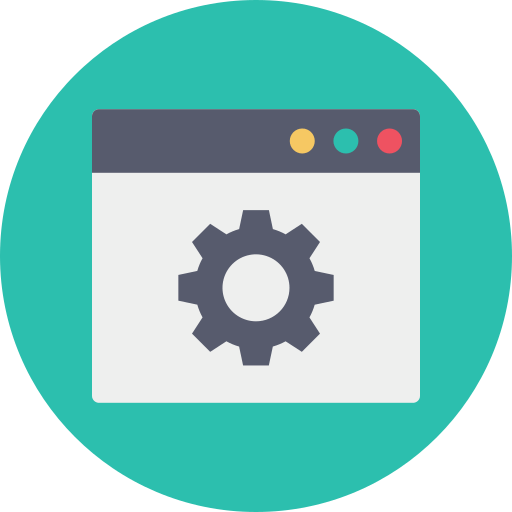 Paso 1: Instalar y activar WP Mail SMTP
Paso 1: Instalar y activar WP Mail SMTP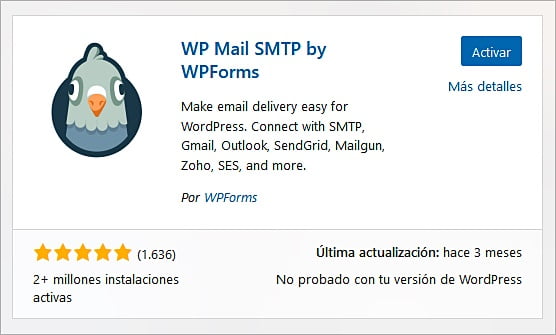
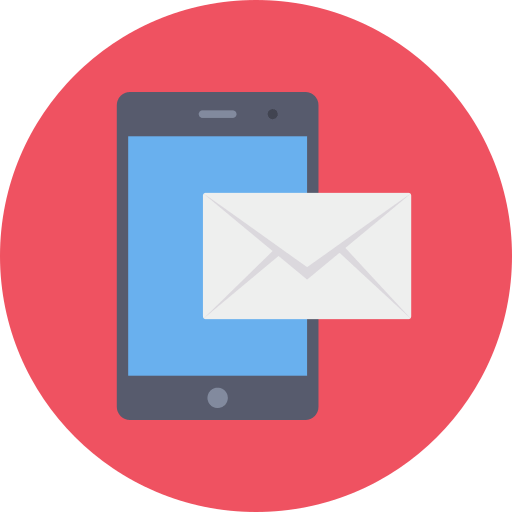 Paso 2: Panel de configuración
Paso 2: Panel de configuración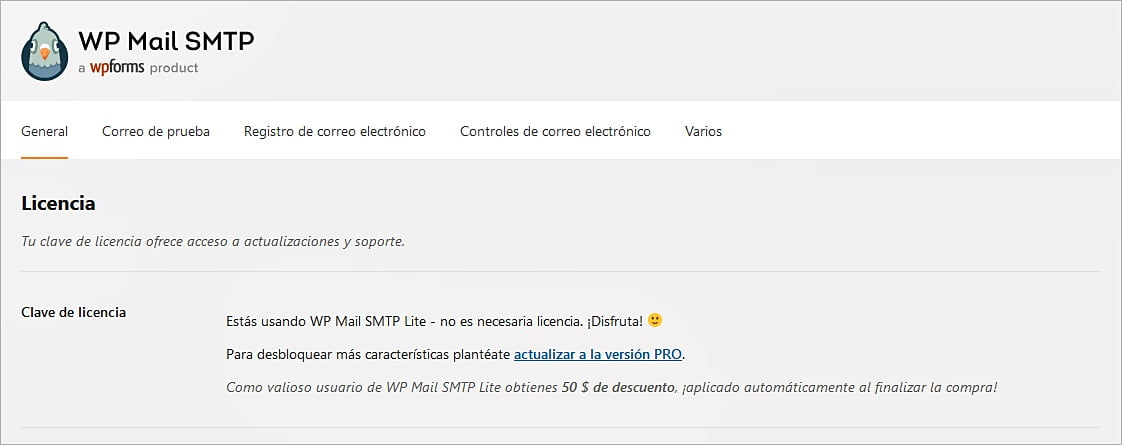
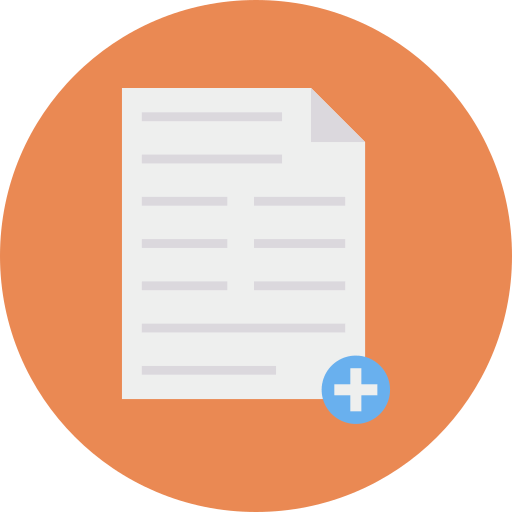 Paso 3: Configurar WP Mail SMTP
Paso 3: Configurar WP Mail SMTP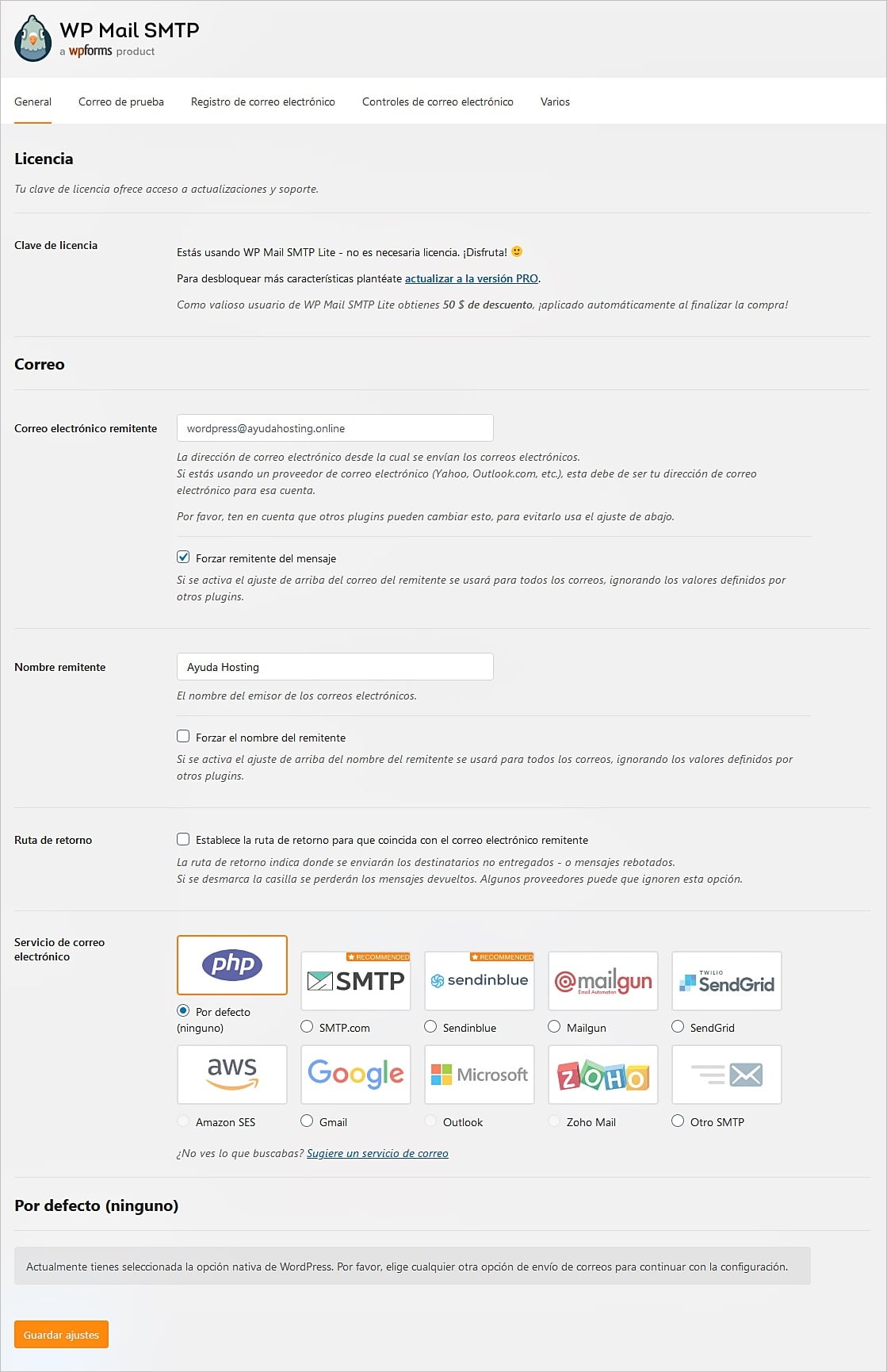
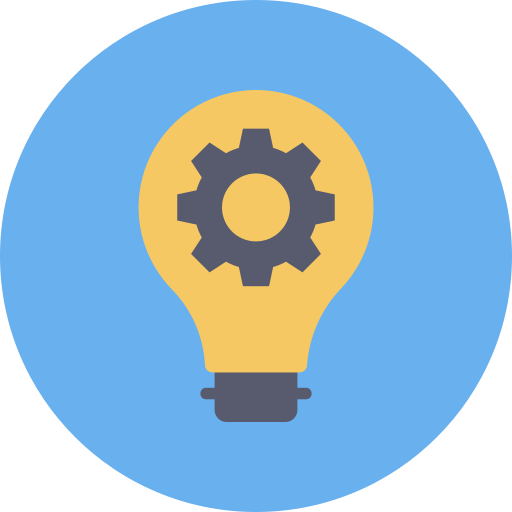 Paso 4: Guardar cambios
Paso 4: Guardar cambios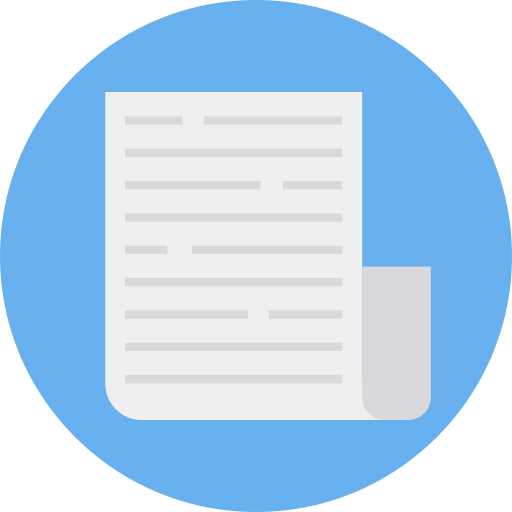 Paso 5: Mensaje de confirmación
Paso 5: Mensaje de confirmación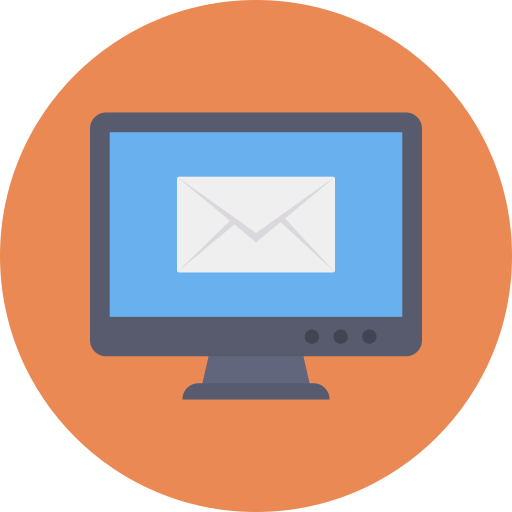 Paso 6: Función de prueba
Paso 6: Función de prueba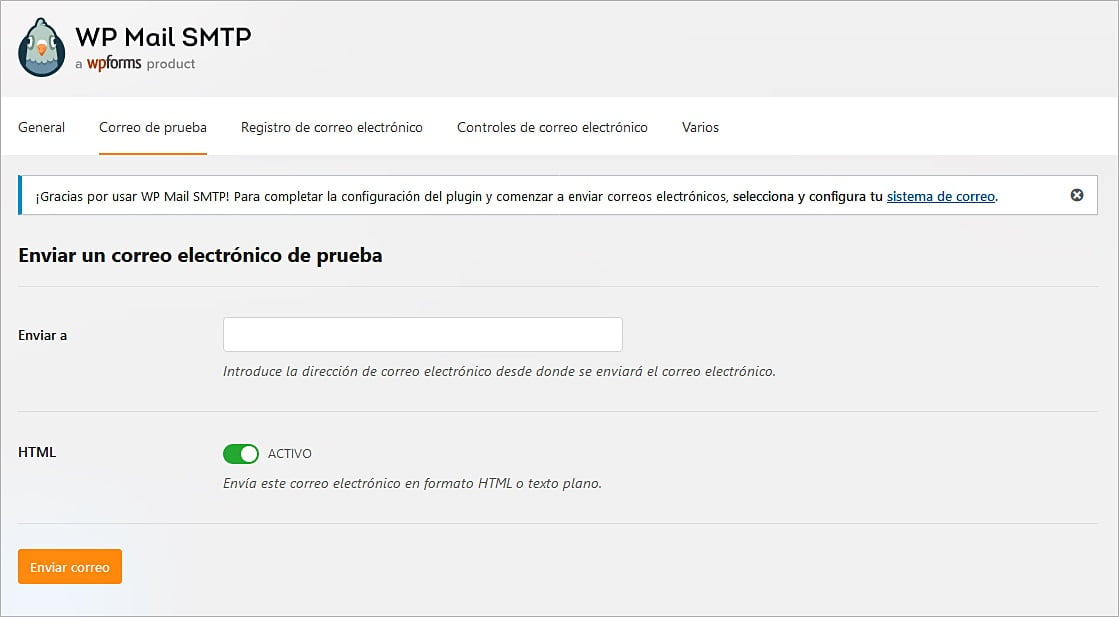
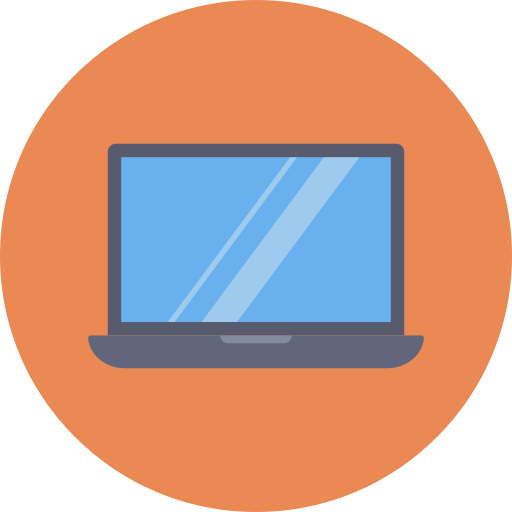 Paso 7: Prueba exitosa
Paso 7: Prueba exitosa
